Après avoir configuré le plug-in WatchGuard Endpoint Security et testé la connexion à votre compte WatchGuard Cloud, vous devez associer vos clients ConnectWise Automate et vos comptes gérés WatchGuard Cloud. Si vous n'avez pas encore configuré le plug-in, accédez à Configurer le Plug-in de WatchGuard Endpoint Security.
La première fois que vous ouvrez la page Associate Clients, la liste des clients affiche les clients que vous gérez dans ConnectWise Automate, ainsi qu'une liste de tous les comptes WatchGuard Cloud que vous gérez et qui disposent d'une licence de produit WatchGuard Endpoint Security.
Cela vous permet de mapper un compte géré WatchGuard Cloud au compte client correspondant dans ConnectWise Automate.
À propos du Déploiement Automatique
Après avoir mappé les clients et les comptes, vous pouvez installer les produits WatchGuard Endpoint Security sur les ordinateurs du compte client. Vous disposez de ces options d'installation :
- Cochez la case Auto Deploy by Timer pour installer automatiquement les produits WatchGuard Endpoint Security sur tous les ordinateurs du compte client après avoir associé les comptes dans le plug-in. Le processus de ConnectWise qui planifie les tâches d'installation s'exécute toutes les 12 heures. L'installation de WatchGuard Endpoint Agent sur les ordinateurs clients peut prendre jusqu'à 12 heures.
- Cochez la case Include in Auto Deploy Searches pour un contrôle supplémentaire sur la planification d'installation et les types d'ordinateurs sur lesquels déployer WatchGuard Endpoint Agent. Lorsque vous sélectionnez cette option, vous pouvez utiliser les fonctionnalités de recherche et de groupe dans ConnectWise Automate pour personnaliser le déploiement du produit Endpoint Security.
Vous pouvez utiliser les fonctionnalités de recherche et de groupe uniquement sur les clients pour lesquels cette option est activée. Pour de plus amples informations, accédez à Inclure les Clients dans les Recherches.
- Installez manuellement WatchGuard Endpoint Security. Pour de plus amples informations, accédez à Installation Manuelle d'Endpoint Security à partir de ConnectWise Automate.
Map Clients (Mapper les Clients)
Pour mapper les comptes ConnectWise Automate et WatchGuard Cloud, à partir du plug-in de WatchGuard Endpoint Security :
- Sélectionnez Configuration > Map Clients.
La page Associate Clients s'ouvre.
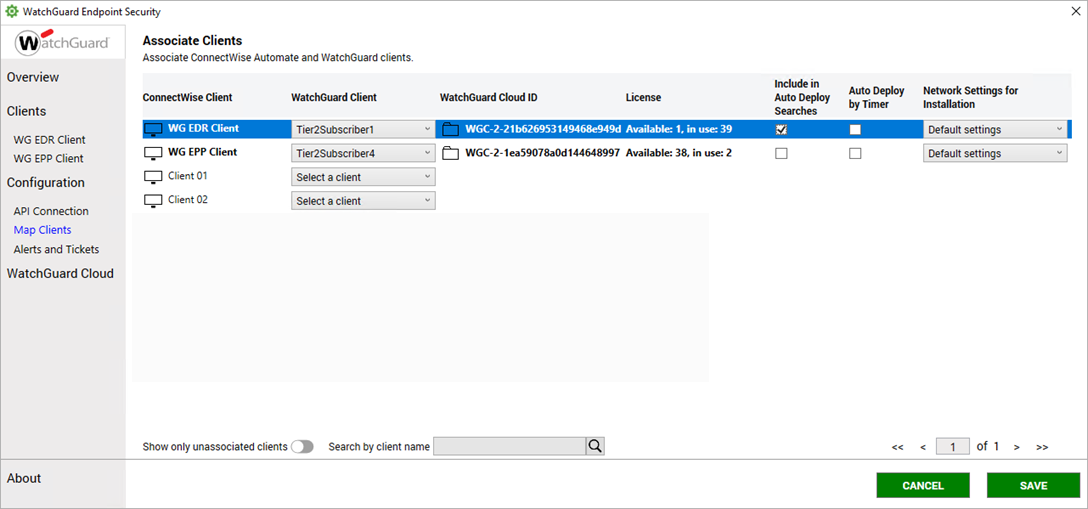
- Sélectionnez un compte client ConnectWise Automate que vous souhaitez associer à un compte WatchGuard Cloud.
Pour filtrer la liste afin d'afficher uniquement les clients qui ne sont pas actuellement associés, activez Show only unassociated clients.
Pour rechercher un compte client spécifique, saisissez un nom de client dans la zone de texte Search by Client Name.
- Dans la liste déroulante WatchGuard Client, sélectionnez le compte géré WatchGuard Cloud à associer au compte client ConnectWise Automate sélectionné.
- La colonne WatchGuard Cloud ID affiche l'identifiant de compte WatchGuard Cloud du compte sélectionné.
- La colonne Licence affiche les informations de licence du produit Endpoint Security pour le compte WatchGuard sélectionné.
Pour supprimer une association, dans la liste déroulante, sélectionnez Select a client.
- Pour permettre au client d'utiliser les fonctionnalités de recherche et de groupe dans ConnectWise Automate, cochez la case Include in Auto Deploy Searches. Pour de plus amples informations, accédez à Inclure les Clients dans les Recherches.
- Pour installer automatiquement les produits WatchGuard Endpoint Security sur tous les ordinateurs du compte client, cochez la case Auto Deploy by Timer.
Le processus de ConnectWise Automate qui planifie les tâches d'installation s'exécute toutes les 12 heures. L'installation de l'agent WatchGuard sur les ordinateurs clients peut prendre jusqu'à 12 heures. L'agent ConnectWise Automate doit déjà être installé sur le périphérique pour traiter et planifier l'installation de WatchGuard Endpoint Agent.
Pour installer manuellement les produits WatchGuard Endpoint Security, ne cochez aucune des deux cases. Pour plus d'informations sur l'installation manuelle des produits WatchGuard Endpoint Security, accédez à Installation Manuelle d'Endpoint Security à partir de ConnectWise Automate.
- Dans la liste déroulante Network Settings, sélectionnez une configuration réseau à appliquer à un périphérique lorsque vous installez WatchGuard Endpoint Security.
Ces paramètres réseau contiennent les informations réseau nécessaires telles que les proxies, le cache et les services de découverte requis pour installer les produits WatchGuard Endpoint Security, et sont configurés dans l'interface de gestion de vos produits WatchGuard Endpoint Security.
- Cliquez sur Save.
Une fois le processus d'association terminé, vous pouvez surveiller et gérer vos clients. Pour de plus amples informations, accédez à Gérer les Clients avec le Plug-in d'Endpoint Security dans ConnectWise Automate.
Dépannage
Si vos comptes gérés WatchGuard n'apparaissent pas dans la liste Clients WatchGuard, vérifiez les points suivants :
- Il n'existe qu'une seule licence de produit active de ces types pour WatchGuard Endpoint Security :
- Advanced Endpoint Protection Detection and Response (Advanced EPDR)
- Endpoint Protection Detection and Response (EPDR)
- Endpoint Detection and Response (EDR)
- Endpoint Detection and Response Core (EDR Core)
- Endpoint Protection Platform (EPP)
- Le compte géré dispose d'une licence de produit WatchGuard Endpoint Security allouée.
- La licence du produit est valide et n'a pas expiré.
- Vous disposez de licences disponibles ou d'une licence illimitée.
Gérer les Clients avec le Plug-in d'Endpoint Security dans ConnectWise Automate
Installation Manuelle d'Endpoint Security à partir de ConnectWise Automate
Installation d'Endpoint Security avec les Fonctionnalités de Recherche et de Groupe de ConnectWise